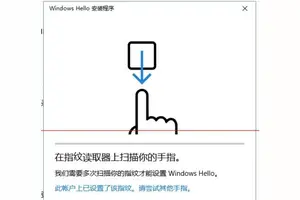1.win10电脑字体大小怎么设置
点击屏幕左下角的窗口键,如下图所示
win10怎么修改系统字体大小
选择设置选项卡,如下图所示
win10怎么修改系统字体大小
在设置列表中点击系统选项,如下图所示
win10怎么修改系统字体大小
在系统选项列表中点击左边的显示选项,如下图所示
win10怎么修改系统字体大小
在显示属性列表下拉,找到高级显示设置,如下图所示
win10怎么修改系统字体大小
在高级显示选项,选择文本和其它项目调整,如下图所示
win10怎么修改系统字体大小
你可以修改标题栏、图标等等所有系统字体了,如下图所示,选择好后点击应用即可。
win10怎么修改系统字体大小
2.win10系统电脑字体大小怎么设置变大
1
在桌面上的左下角找到菜单图标,我们鼠标右键点击它。
2
点击之后弹出选项,我们在弹出的选项中找到“控制面板”点击打开它。
3
来到控制面板之后,我们在右上角找到查看方式,然后我们点击它旁边的那个倒三角符号并点击它。
4
然后我们在弹出的选项中选择“大图标”。
5
接着在最下面我们找到“字体”点击打开字体设置。
6
打开之后在左侧找到“更改字体大小”并点击。
7
接着我们在这里就可以按照我们的需求进行字体的大小更改了。
8
更改好了之后不要忘记点击应用,确定我们的设置。
转载请注明出处windows之家 » 电脑win10输入法在哪里设置字体大小
 windows之家
windows之家